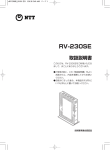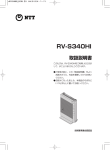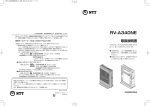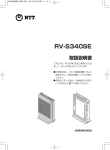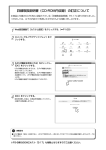Download "取扱説明書"
Transcript
表1 06.12.8 9:54 AM ページ 1 AD-100KI 取扱説明書 このたびは、AD-100KI をご利用いただきま して、まことにありがとうございます。 ●本商品は「ひかり電話」対応商品です。ご 使用の前に、この「取扱説明書」をよくお 読みのうえ、内容を理解してからお使いく ださい。 ●お読みになったあとも、本商品のそばなど いつも手もとに置いてお使いください。 技術基準適合認証品 00章(02-09) 06.12.8 9:55 AM ページ 2 ご使用にあたってのお願い 本商品のご利用にあたって、当社のレンタル電話機がご不要となった場合は、当社の営業所等にご連 絡いただければ、「機器使用料」は不要となります。 本商品は、情報処理装置等電波障害自主規制協議会(VCCI)の基準に基づくクラス B 情報技術装置 です。本商品は家庭環境で使用することを目的としていますが、本商品をラジオやテレビジョン受信 機に近接して使用されますと、受信障害を引き起こすことがあります。本書に従って正しい取り扱い をしてください。 ● ご使用の際は取扱説明書に従って正しい取り扱いをしてください。 ● 本商品(取扱説明書、ソフトウェアを含む)は日本国内向仕様であり、外国の規格などには準拠 しておりません。また海外で保守サービスおよび技術サービスは行っておりません。国内で使用 する場合でも、日本語環境によるご利用のみのサービスとなっております。This product is designed for only use in Japan and we are not offering maintenance service and technical service of this product in any foreign country. It works properly in only Japanese Operating System. ● 本商品(ソフトウェア含む)は、外国為替および外国貿易法に定める輸出規制品に該当するため、日 本国外に持ち出す場合は同法による許可が必要です。 ● 本商品の故障、誤動作、不具合、あるいは停電などの外部要因によって、通信などの機会を逸し たために生じた損害や、万一本商品に登録された情報内容が消失してしまうことなどの純粋経済 損失につきましては、当社は一切その責任を負いかねますので、あらかじめご了承ください。本 商品に登録された情報内容は、別にメモをとるなどして保管くださるようお願いします。 ● 本商品を分解したり改造したりすることは絶対に行わないでください。 ● 本書に、他社商品の記載がある場合、これは参考を目的としたものであり、記載商品の使用を強 制するものではありません。 ● 本書の内容につきましては万全を期しておりますが、お気づきの点がございましたら、巻末のお 問い合わせ窓口へお申し付けください。 ● 取扱説明書、ハードウェア、ソフトウェア、および外観の内容について将来予告なしに変更する ことがあります。 ● 本商品の TEL ポートは、加入電話の仕様とは完全に一致していないため、接続される通信機器に よっては、正常に動作しないことがあります。 ● ゴムとの接触面が、まれに変色するおそれがありますのでご注意ください。 ● 一部、光の具合によってはキズに見える部分があります。製造過程で生じることがあるものですが、 構造上および機能上は問題ありません。安心してご使用ください。 【返却される場合の留意事項】 本商品は、お客様固有のデータを登録または保持可能な商品です。本商品内のデータ流出などによる 不測の損害を回避するために、本商品を返却される際には、本書の P.24 をご参照のうえ、本商品内 に登録または保持されたデータを消去くださいますようお願いいたします。 本商品に搭載されているソフトウェアの解析(逆コンパイル、逆アセンブル、リバースエンジニアリン グなど)、コピー、転売、改造を行うことを禁止します。 Windows 98SE は、Microsoft Windows 98 Second Edition operating system の略です。 Windows ME は、Microsoft Windows Millennium Edition operating system の略です。 Windows 2000 は、Microsoft Windows 2000 Professional operating system の略です。 Windows XP は、Microsoft Windows XP Home Edition system および Microsoft Windows XP Professional operating system の略です。 Internet Explorer は、Microsoft Internet Explorer の略です。 Microsoft、Windows は米国 Microsoft Corporation の米国およびその他の国における登録商標です。 Mac OS は米国 Apple Computer Inc.の登録商標です。 Microsoft Corporation のガイドラインに従って画面写真を使用しています。 その他、各会社名、各製品名は各社の商標または登録商標です。 R R R R R R R R R R 2 R R R R R 00章(02-09) 06.12.8 9:55 AM ページ 3 安全にお使いいただくために必ずお読みください 本書には、あなたや他の人々への危害や財産への損害を未然に防ぎ、本商品を安全にお使いいた だくために、守っていただきたい事項を示しています。 その表示と図記号の意味は次のようになっています。内容をよく理解してから本文をお読みくだ さい。本書を紛失または損傷したときは、当社のサービス取扱所などでお求めください。 本書中のマーク説明 警告 この表示を無視して、誤った取り扱いをすると、人が死亡また は重傷を負う可能性が想定される内容を示しています。 注意 この表示を無視して、誤った取り扱いをすると、人が傷害を負 う可能性が想定される内容および物的損害のみの発生が想定さ れる内容を示しています。 お願い この表示を無視して、誤った取り扱いをすると、本商品の本来の 性能を発揮できなかったり、機能停止を招く内容を示しています。 お知らせ この表示は、本商品を取り扱ううえでの注意事項を示しています。 お使いになる前に(設置環境) 警告 ● 本商品や電話配線のそばに、水や液体の入った花びん、植木鉢、コップ、化粧品、薬用品などの 容器、または小さな金属類を置かないでください。本商品に水や液体がこぼれたり、小さな金属 類が中に入った場合、火災・感電の原因となることがあります。 ● 本商品をふろ場や加湿器のそばなど、湿度の高いところでは設置および使用しないでください。 火災・感電の原因となることがあります。 ● 水のかかる場所で使用したり、水や海水に濡らすなどして使用しないでください。漏電して、火 災・感電の原因となることがあります。 ● テーブルタップや分岐電源コンセント、分岐ソケットを使用した、タコ足配線はしないでください。 火災・感電の原因となることがあります。 ● 本商品を直射日光の当たるところや、ストーブ、ヒータなどの発熱器のそばなど、温度の高いと ころに置かないでください。内部の温度が上がり、火災の原因となることがあります。 ● 本商品を以下のような場所に置かないでください。火災・感電の原因となることがあります。 • 調理台のそばなど油飛びや湯気が当たるような場所 • ちりやほこりの多い場所 • 鉄粉、腐食性ガス、有毒ガスが発生する場所 • 水、油、薬品がかかる恐れがある場所 • 化学反応を起こすような場所(実験室など) 3 00章(02-09) 06.12.8 9:55 AM ページ 4 安全にお使いいただくために必ずお読みください お使いのとき 警告 ● 万一、煙が出ている、へんな臭いがするなどの異常状態のまま使用すると、火災・感電の原因とな ることがあります。すぐに電源アダプタ(電源プラグ)を電源コンセントから引き抜いて、煙が 出なくなるのを確認して、当社のサービス取扱所に修理をご依頼ください。お客様による修理は 危険ですから絶対におやめください。 ● 万一、本商品を落としたり、キャビネットを破損した場合は、すぐに電源アダプタ(電源プラグ) を電源コンセントから引き抜いて、当社のサービス取扱所にご連絡ください。そのまま使用する と、火災・感電の原因となることがあります。 ● 本商品や電話配線の内部に水などの液体が入ったり、本商品を濡らした場合は、すぐに電源アダプ タ(電源プラグ)を電源コンセントから引き抜いて、当社のサービス取扱所にご連絡ください。 そのまま使用すると、火災・感電の原因となることがあります。 ● 本商品の通風孔などから、内部に金属類や燃えやすいものなどの異物を差し込んだり、落としたり しないでください。万一、異物が入った場合は、すぐに電源アダプタ(電源プラグ)を電源コン セントから引き抜いて、当社のサービス取扱所にご連絡ください。そのまま使用すると、火災・ 感電の原因となることがあります。特にお子様のいるご家庭ではご注意ください。 ● 異常音がしたり、キャビネットが熱くなっている状態のまま使用すると、火災・感電の原因となる ことがあります。すぐに電源アダプタ(電源プラグ)を電源コンセントから引き抜いて、当社の サービス取扱所に修理をご依頼ください。 ● AC100V の家庭用電源以外では、絶対に使用しないでください。 火災・感電の原因となることがあります。 ● 電源アダプタ(電源プラグ)のコードが傷んだ(芯線の露出・断線など)状態のまま使用すると火 災・感電の原因となることがあります。すぐに電源アダプタ(電源プラグ)を電源コンセントか ら引き抜いて、当社のサービス取扱所に修理をご依頼ください。 ● 差込口が 2 つ以上ある壁の電源コンセントに他の電気製品の電源アダプタ(電源プラグ)を差し 込む場合は、合計の電流値が電源コンセントの最大値を超えないように注意してください。 ● 濡れた手で本商品や電話配線を操作したり、接続しないでください。 感電の原因となることがあります。 ● 電源アダプタ(電源プラグ)は必ず付属のものを使用し、それ以外のものは絶対にお使いになら ないでください。 火災、感電の原因となることがあります。 ● 必ず本商品側のコネクタを接続してから電源アダプタ(電源フラグ)を電源コンセントに確実に 差し込んでください。 電源アダプタ(電源プラグ)の刃に金属などが触れると、火災・感電の原因となることがあります。 ● 電源アダプタ(電源プラグ)を電源コンセントから引き抜くときは、必ず電源アダプタ(電源プ ラグ)を持って引き抜いてください。電源アダプタ(電源プラグ)のコードを引っ張るとコード が傷つき、火災・感電の原因となることがあります。 4 00章(02-09) 06.12.8 9:55 AM ページ 5 ● 電源アダプタ(電源プラグ)は、ほこりが付着していないことを確認してから電源コンセントに 差し込んでください。ほこりにより火災・感電の原因となることがあります。また、半年に 1 回 程度、電源プラグと電源コンセントの間のほこりを取り除いてください。ほこりを取り除くとき は、安全のため必ず電源プラグを電源コンセントから抜いて行ってください。 ● お近くに雷が発生したときは、電源アダプタ(電源プラグ)を電源コンセントから引き抜いて使 用を控えてください。雷によっては、火災・感電の原因となることがあります。 ● 本商品の通風孔をふさがないでください。通風孔をふさぐと本商品の内部がこもり、火災の原因と なることがあります。次のような使い方はしないでください。 • じゅうたんやふとんの上に置く。 • テーブルクロスなどをかける。 • 毛布やふとんをかぶせる。 • 本棚、タンスの中、押入の中など風通しの悪い場所に置く。 • 紙、本などを載せたり立て掛けたりする。 ● 電源アダプタ(電源プラグ)のコードには、延長コードは使わないでください。 火災の原因となることがあります。 その他 警告 ● 本商品や電源アダプタ(電源プラグ)を分解・改造したりしないでください。 火災・感電の原因となることがあります。 ● 本商品のキャビネットは外さないでください。感電の原因となることがあります。キャビ ネットを開けられた場合は、本商品の保証対象外といたします。 指定以外の内部の点検・調整・清掃・修理は、当社のサービス取扱所にご連絡ください。 ● 電源アダプタ(電源プラグ)のコードに傷をつけたり、破損したり、加工したり、無理に曲げたり、 引っ張ったり、ねじったり、束ねたりしないでください。また、重いものをのせたり、加熱した りすると電源アダプタ(電源プラグ)のコードが破損し、火災・感電の原因となることがあります。 電源アダプタ(電源プラグ)のコードが傷んだら、当社のサービス取扱所に修理をご依頼ください。 ● 本商品に水が入ったりしないよう、また濡らさないようにご注意ください。 漏電して、火災・感電の原因となります。 ● 付属の電源アダプタ(電源プラグ)を本商品以外には使用しないでください。 火災、感電の原因となることがあります。 ● 本商品を移動させる場合は、電源アダプタ(電源プラグ)を電源コンセントから引き抜き、電話 機コードを差込口から引き抜いて、外部の接続線を外したことを確認のうえ、行ってください。 コードが傷つき、火災・感電の原因となることがあります。 ● 本商品を医療機器や高い安全性が要求される用途では使用しないでください。 人が死亡または重傷を負う可能性があり、社会的に大きな混乱が発生する恐れがあります。 5 00章(02-09) 06.12.8 9:55 AM ページ 6 安全にお使いいただくために必ずお読みください お使いになる前に(設置環境) 注意 ● ぐらついた台の上や傾いたところなど、不安定な場所に置かないでください。 また、本商品の上にものを置かないでください。バランスがくずれて倒れたり、落下してけがの 原因となることがあります。 ● 振動・衝撃の多い場所に置かないでください。バランスがくずれて倒れたり、落下してけがの原因 となることがあります。 ● 本商品の設置面以外には 3cm 以上の空間を作るようにして設置してください。 換気が悪くなると本商品内部の温度が上がり、故障の原因になることがあります。 ● 屋外には設置しないでください。屋外に設置した場合の動作保証はいたしません。 ● 温度 0 ℃∼ 40 ℃・湿度 5 %∼ 85 %で、結露しない場所に設置してください。温度や湿度がこ の範囲を越えたり、結露が発生すると故障の原因になります。 • 結露とは、空気中の水蒸気が金属板の表面などに付着し、水滴となる現象です。本商品を寒い場 所から急に暖かい場所に移動させたようなときには、本商品内部に結露が発生し、故障の原因と なります。万一結露した場合は、電源アダプタ(電源プラグ)を電源コンセントから引き抜いた 状態で放置しておき、完全に乾燥してから電源を入れてください。 ● 横置き、逆さまの状態での設置はしないでください。バランスがくずれて倒れたり、落下してけが の原因となることがあります。また内部に熱がこもり誤動作、故障の原因となることがあります。 ● 本商品は安定した水平なところに設置してください。 設置方法については「1-4 本商品の設置」(☛P.14)をご参照ください。 ● 本商品を製氷倉庫など特に温度が下がるところに置かないでください。 本商品が正常に動作しないことがあります。 ● 塩水がかかる場所、亜硫酸ガス、アンモニア等の腐食性ガスが発生する場所で使用しないでくだ さい。故障の原因となることがあります。 ● 電気製品、AV ・ OA 機器などの磁気を帯びているところや電磁波が発生しているところに置かな いでください(電子レンジ、スピーカ、テレビ、ラジオ、蛍光灯、ワープロ、電気こたつ、イン バータエアコン、電磁調理器など)。 • 磁気や電気雑音の影響を受けると、雑音などが大きくなったり、通信ができなくなることがあり ます(特に電子レンジ使用時には影響を受けることがあります)。 • テレビ、ラジオなどに近いと、受信障害の原因となったり、テレビ画面が乱れることがあります。 • 放送局や無線局などが近く、雑音などが大きいときは、本商品の設置場所を移動してみてくださ い。 ● 硫化水素が発生する場所(温泉地)などには置かないでください。本商品の寿命が短くなることが あります。 ● 表面が熱に弱い場所には置かないでください。変色、変形する場合があります。高級家具の上など はご注意ください。 6 00章(02-09) 06.12.8 9:55 AM ページ 7 お使いのとき 注意 ● 使用中は電源を切らないでください。電源アダプタ(電源プラグ)のコードに足など引っ掛けな いでください。 使用中に電源を切ると、大切なデータを失うことがあります。 ● 機器の電源の入り/切りは、5 秒間以上おいてから行ってください。 本商品が正常に動作しない場合があります。 ● 本商品に乗らないでください。特に小さなお子様のいるご家庭ではご注意ください。 こわれてけがの原因となることがあります。 ● 本書に従って接続してください。誤った接続をすると接続機器や回線設備が故障したり、火災、 感電の原因となることがあります。 その他 注意 ● お客様がご用意された機器を接続してお使いになる場合は、あらかじめ当社のお問い合わせ先窓 口に確認してください。 ● ファームウェアの更新中またはひかり電話設定情報の取得中は、絶対に本商品の電源は切らない でください。回復不能な故障の原因となります。 ● 長期間使用されないときは、安全のため必ず電源アダプタ(電源プラグ)を電源コンセントから 引き抜いてください。 ● お手入れをするときは、安全のため必ず電源アダプタ(電源プラグ)を電源コンセントから引き 抜いてください。水または中性洗剤以外は絶対に使用しないでください。 日頃のお手入れ お願い ● 本商品をベンジン、シンナー、アルコールなどで拭かないでください。本商品の変色や変形の原 因となることがあります。汚れがひどいときは、薄い中性洗剤をつけた布をよくしぼって汚れを 拭き取り、柔らかい布でからぶきしてください。本商品に液体が入らないよう注意してください。 ● 本商品を落としたり、強い衝撃を与えないでください。 故障の原因となることがあります。 ● 本商品に殺虫剤などの揮発性のものをかけたりしないでください。また、ゴムやビニール、粘着 テープなどを長時間接触させないでください。変形、変色の原因になることがあります。 7 00章(02-09) 06.12.8 9:55 AM ページ 8 目次 ご使用にあたってのお願い・・・・・・・・・・・・・・・・・・・・・・・・・・・・・・・・・・・・・・・・・・・・・・・・・・・・・・・・・・2 安全にお使いいただくために必ずお読みください・・・・・・・・・・・・・・・・・・・・・・・・・・・・・・・・・・・・・・3 目次・・・・・・・・・・・・・・・・・・・・・・・・・・・・・・・・・・・・・・・・・・・・・・・・・・・・・・・・・・・・・・・・・・・・・・・・・・・・・・8 1 お使いになる前に ・・・・・・・・・・・・・・・・・・・・・・・・・・・・・・・・・・・・・・・・・・・・10 1-1 1-2 1-3 1-4 1-5 操作の流れ ・・・・・・・・・・・・・・・・・・・・・・・・・・・・・・・・・・・・・・・・・・・・・・・・・・・・・・・・・・・・10 付属品の確認 ・・・・・・・・・・・・・・・・・・・・・・・・・・・・・・・・・・・・・・・・・・・・・・・・・・・・・・・・・・11 各部の名称と機能 ・・・・・・・・・・・・・・・・・・・・・・・・・・・・・・・・・・・・・・・・・・・・・・・・・・・・・・12 前面 ・・・・・・・・・・・・・・・・・・・・・・・・・・・・・・・・・・・・・・・・・・・・・・・・・・・・・・・・・・・・・・・・・・12 背面 ・・・・・・・・・・・・・・・・・・・・・・・・・・・・・・・・・・・・・・・・・・・・・・・・・・・・・・・・・・・・・・・・・・13 本商品の設置 ・・・・・・・・・・・・・・・・・・・・・・・・・・・・・・・・・・・・・・・・・・・・・・・・・・・・・・・・・・14 本商品の接続 ・・・・・・・・・・・・・・・・・・・・・・・・・・・・・・・・・・・・・・・・・・・・・・・・・・・・・・・・・・15 2 ひかり電話設定情報の取得 ・・・・・・・・・・・・・・・・・・・・・・・・・・・・・・・・・・・・17 2-1 2-2 ひかり電話設定情報取得の流れ ・・・・・・・・・・・・・・・・・・・・・・・・・・・・・・・・・・・・・・・・・・17 ひかり電話設定情報の取得方法 ・・・・・・・・・・・・・・・・・・・・・・・・・・・・・・・・・・・・・・・・・・18 3 電話機のご使用 ・・・・・・・・・・・・・・・・・・・・・・・・・・・・・・・・・・・・・・・・・・・・・・20 3-1 3-2 3-3 ひかり電話ご利用に関するご注意 ・・・・・・・・・・・・・・・・・・・・・・・・・・・・・・・・・・・・・・・・20 発信(電話をかける)・・・・・・・・・・・・・・・・・・・・・・・・・・・・・・・・・・・・・・・・・・・・・・・・・・・21 発信者番号通知 ・・・・・・・・・・・・・・・・・・・・・・・・・・・・・・・・・・・・・・・・・・・・・・・・・・・・・・・・21 着信(電話をうける)・・・・・・・・・・・・・・・・・・・・・・・・・・・・・・・・・・・・・・・・・・・・・・・・・・・22 3-4 ナンバー・ディスプレイ ・・・・・・・・・・・・・・・・・・・・・・・・・・・・・・・・・・・・・・・・・・・・・・・・22 キャッチホン ・・・・・・・・・・・・・・・・・・・・・・・・・・・・・・・・・・・・・・・・・・・・・・・・・・・・・・・・・・23 4 保守機能 ・・・・・・・・・・・・・・・・・・・・・・・・・・・・・・・・・・・・・・・・・・・・・・・・・・・・24 4-1 4-2 4-3 8 本商品の初期化 ・・・・・・・・・・・・・・・・・・・・・・・・・・・・・・・・・・・・・・・・・・・・・・・・・・・・・・・・24 本商品の再起動 ・・・・・・・・・・・・・・・・・・・・・・・・・・・・・・・・・・・・・・・・・・・・・・・・・・・・・・・・25 ファームウェアの更新 ・・・・・・・・・・・・・・・・・・・・・・・・・・・・・・・・・・・・・・・・・・・・・・・・・・26 バージョンアップ機能 ・・・・・・・・・・・・・・・・・・・・・・・・・・・・・・・・・・・・・・・・・・・・・・・・・・26 バージョンアップお知らせ機能を利用したバージョンアップの流れ ・・・・・・・・・・27 バージョンアップ機能の設定方法 ・・・・・・・・・・・・・・・・・・・・・・・・・・・・・・・・・・・・・・・・28 バージョンアップ方法 ・・・・・・・・・・・・・・・・・・・・・・・・・・・・・・・・・・・・・・・・・・・・・・・・・・29 00章(02-09) 06.12.8 9:55 AM ページ 9 5 Web 設定 ・・・・・・・・・・・・・・・・・・・・・・・・・・・・・・・・・・・・・・・・・・・・・・・・・・・32 5-1 5-2 5-3 Web ブラウザの設定 ・・・・・・・・・・・・・・・・・・・・・・・・・・・・・・・・・・・・・・・・・・・・・・・・・・・32 Web ブラウザによる設定 ・・・・・・・・・・・・・・・・・・・・・・・・・・・・・・・・・・・・・・・・・・・・・・・34 Web 設定画面の表示 ・・・・・・・・・・・・・・・・・・・・・・・・・・・・・・・・・・・・・・・・・・・・・・・・・・・34 設定したデータでの運用 ・・・・・・・・・・・・・・・・・・・・・・・・・・・・・・・・・・・・・・・・・・・・・・・・36 メニュー一覧 ・・・・・・・・・・・・・・・・・・・・・・・・・・・・・・・・・・・・・・・・・・・・・・・・・・・・・・・・・・37 電話設定 ・・・・・・・・・・・・・・・・・・・・・・・・・・・・・・・・・・・・・・・・・・・・・・・・・・・・・・・・・・・・・・37 状態表示 ・・・・・・・・・・・・・・・・・・・・・・・・・・・・・・・・・・・・・・・・・・・・・・・・・・・・・・・・・・・・・・37 ログ表示 ・・・・・・・・・・・・・・・・・・・・・・・・・・・・・・・・・・・・・・・・・・・・・・・・・・・・・・・・・・・・・・40 保守 ・・・・・・・・・・・・・・・・・・・・・・・・・・・・・・・・・・・・・・・・・・・・・・・・・・・・・・・・・・・・・・・・・・42 再起動 ・・・・・・・・・・・・・・・・・・・・・・・・・・・・・・・・・・・・・・・・・・・・・・・・・・・・・・・・・・・・・・・・44 設定の終了 ・・・・・・・・・・・・・・・・・・・・・・・・・・・・・・・・・・・・・・・・・・・・・・・・・・・・・・・・・・・・45 Web ブラウザによるファームウェア更新 ・・・・・・・・・・・・・・・・・・・・・・・・・・・・・・・・・46 バージョンアップお知らせ機能によるファームウェア更新 ・・・・・・・・・・・・・・・・・・46 当社ホームページからのプログラムの ダウンロードによるファームウェア更新 ・・・・・・・・・・・・・・・・・・・・・・・・・・・・・・・・49 6 付録 ・・・・・・・・・・・・・・・・・・・・・・・・・・・・・・・・・・・・・・・・・・・・・・・・・・・・・・・・51 6-1 6-2 故障かなと思ったら ・・・・・・・・・・・・・・・・・・・・・・・・・・・・・・・・・・・・・・・・・・・・・・・・・・・・51 仕様一覧 ・・・・・・・・・・・・・・・・・・・・・・・・・・・・・・・・・・・・・・・・・・・・・・・・・・・・・・・・・・・・・・55 9 01章(10-16) 06.12.8 9:59 AM ページ 10 1 お使いに なる前に 1-1 操作の流れ 本章では、本商品をご使用していただく前に知っておいていただきたいこと、用意するこ とを説明しています。ご使用の前にぜひ目をお通しください。 本商品をご使用していただくには、次のような手順で設定します。 付属品を確認する 「1-2 付属品の確認」(☛P.11) 本商品と各機器を接続する 「1-4 「1-5 本商品の設置」(☛P.14) 本商品の接続」(☛P.15) ひかり電話設定情報を取得する 「2-2 ひかり電話設定情報の取得方法」 (☛P.18) 電話の使用方法を確認する 「3 電話機のご使用」(☛P.20) 本商品を設定する 「4-3 ファームウェアの更新」 (☛P.26) 「5 Web 設定」(☛P.32) 10 01章(10-16) 06.12.8 9:59 AM ページ 11 1 お使いに なる前に 1-2 付属品の確認 本商品には、本体および付属品が同梱されています。ご使用の前に不足品がな いかご確認ください。 万一、不足品がありましたら、お問い合わせ窓口までご連絡ください。 □ AD-100KI 本体 1 台 1 お 使 い に な る 前 に □ 電源アダプタ 1個 AD-100KI 取扱説明書 このたびは、AD-100KI をご利用いただきま して、まことにありがとうございます。 ●本商品は「ひかり電話」対応商品です。ご 使用の前に、この「取扱説明書」をよくお 読みのうえ、内容を理解してからお使いく ださい。 ●お読みになったあとも、本商品のそばなど いつも手もとに置いてお使いください。 技術基準適合認証品 □ LAN ケーブル 1 本 (ストレート カテゴリ 5 白色 長さ:約 1m) □ 取扱説明書(本書) 1冊 ひかり電話ご利用のお客様へ ひかり電話には通常の電話機と比べると、いくつかの制約事項があります。 本紙ではひかり電話でできること/できないことを説明していますので、必ずお読みください。 ひかり電話では、以下の電話サービスとの発着信が可能です。 AD-100KI かんたんガイド お問い合わせ先 ・NTT東日本/西日本の加入電話およびISDN ・国際電話(世界約200の国と地域) ・携帯電話、PHS (2006年11月現在) ●本商品のお取り扱いに関するお問い合わせ ●本紙はAD-100KIと各周辺機器の接続方法を説明しています。 本商品の詳しい操作方法などは、取扱説明書をお読みください。 ●設置場所については取扱説明書をご参照のうえ、お決めください。 1.接続に必要な付属品を確認する 携帯電話・PHS・050IP電話からご利用の場合 東海、北陸、近畿、中国、四国地区 06-6341-5411(通話料金がかかります) 九州地区 092-720-4862(通話料金がかかります) ※年末年始12月29日∼1月3日は休業とさせていただきます。 ●故障に関するお問い合わせ 0120-248995(24時間 年中無休) ※携帯電話・PHSからも利用可能です。 接続可否 電話番号 フリーアクセス/フリーダイヤル等 ○ 122 0170 伝言ダイヤル 0180 × 125 テレゴング/テレドーム/データドーム × 134 0190 エンジェルライン/あんないジョーズ × 135 0570 ナビアクセス/APナビ/ナビダイヤル × 136 0800 フリーアクセス/フリーダイヤル等 3cm × でんわ会議 × × × × 142 × 144 ○ 145 ポケベル × 146 IP電話 ○ 147 × 148 ナンバーリクエスト ○ PHS ○ 149 DDX−TP × 携帯電話 ○ 151 メンバーズネット × ○ 152 メンバーズネット × 100番通話 × 159 あいたらお知らせ × 非常・緊急扱い電話 × 161 ファクシミリ通信網 × ○ 162 ファクシミリ通信網 × コレクトコール(コミュニケータ扱い) × 163 DDX−TP × 自動コレクトコール × 164 DDX−TP × 警察(緊急通報) ○ 165 メール送受信 × 共同加入者受付 × 166 ビデオテックス接続 × 113 故障受付 ○ 167 DDX−TP × 114 お話し中調べ × 169 DDX−TP × 115 電報受付 ○ 171 171災害時伝言ダイヤル ○ 050 060 070 080 090 携帯電話 100 102 104 番号案内 106 108 110 112 116 3cm 3cm 接続可否 固定優先解除 特定番号通知機能 ナンバーアナウンス 141 × 国際通話 020 3cm サービス名等 ダイヤルQ2パスワード ○ 公専接続 ダイヤルQ2 UPT(eコール) 010 本商品は縦置き専用です。床面や、卓上に縦置きで設置します。 3cm サービス名等 0120 0990 2.本商品を設置する □電源アダプタ 1個 電話番号 0910 ●ホームページ http://www.ntt-west.co.jp/kiki/ 本商品に付属しているもので、設置・接続に使用するものを確認し ます。 □AD-100KI 本体 1台 ・IP電話サービス(050IP電話サービス) ・他社の提供するOAB∼J電話サービス ひかり電話で接続できる番号は以下のとおりです。(2006年11月現在) トークニイーナ 0120-109217(9:00∼21:00) 初めにお読みください でんわばん、二重番号サービス × ボイスワープ ○ 迷惑電話おことわりサービス ○ キャッチホン2 × キャッチホン2 × ボイスワープセレクト、なりわけサービス ○ 営業受付 ○ 177 117 時報 ○ 178 オフトーク 118 海上保安(緊急通報) ○ 184 発信者番号通知拒否 119 消防(緊急通報) ○ 186 発信者番号通知 121 クレジット通話サービス × 189 ダイヤルQ2 天気予報 ○ × ○ ○ × ひかり電話から以下への発信はできません シャープダイヤル(♯+4桁の番号) 00△△発信(電気通信事業者を指定した発信) 0036∼、0039∼など □LANケーブル 1本 (ストレート カテゴリ5 白色 長さ:約1m) NTTドコモの衛星船舶 090-300-42XXX 本商品の設置面以外は3cm以上の空間を作るようにしてください。 090-302-01XXX、20XXX∼41XXX、42XXX、43XXX∼47XXX、 57XXX∼63XXX、66XXX∼67XXX、55XXX Rev 1.0 □ かんたんガイド 1枚 □ ひかり電話の ご利用にあたって 1枚 □ ひかり電話ご利用のお客様へ 1枚 □ ひかり電話用 VoIP アダプタ接続手順 1枚 □ NTT 通信機器お取扱 相談センターシール 1 枚 11 01章(10-16) 06.12.8 9:59 AM ページ 12 1 お使いに なる前に 1-3 各部の名称と機能 前面 ランプ名称 ① ② 電源 アラーム 表示(色) 点灯 − 消灯 本商品の電源が切れている。 点灯 装置障害が発生している。 または、セルフテスト中。 点滅 装置障害が発生している。または、 最新のファームウェアの更新中。 消灯 正常時。 点灯 接続中。 点滅 接続し、データ通信中。 消灯 未接続。 点灯 ひかり電話使用可能(通話未使用) 。 または、セルフテスト中。 点滅 ひかり電話使用可能(発信中/着 信中/通話中)。または、最新の ファームウェアの更新中。 消灯 ひかり電話使用不可。 点灯 ひかり電話設定情報の取得成功。 または、セルフテスト中。 点滅 ひかり電話設定情報の取得中。 または、最新のファームウェアの更新中。 赤 − ③ WAN 緑 − ④ VoIP 緑 − 緑 ⑤ CONFIG ひかり電話設定情報の取得失敗 (認証エラー) 点滅 ひかり電話設定情報の取得失敗 (タイムアウト、サーバエラー) 消灯 ひかり電話設定情報の未設定。 点灯 セルフテスト中。 点滅 最新のファームウェアの更新中。 赤 点灯 初期設定で動作中。 − 消灯 通常運用中。 − 緑 INIT 本商品の電源が入っている。 点灯 赤 ⑥ 機能説明 緑 お願い ●ひかり電話設定情報の取得中またはファームウェアの更新中は、本商品の電源は絶対に切らな いでください。回復不能な故障の原因となります。 お知らせ ●各ランプの状態は、本商品前面からご確認ください。 ●ひかり電話設定情報の取得中は、アラームランプと VoIP ランプが消灯し、CONFIG ランプ (緑色)が点滅します。 ●最新のファームウェアの更新中は、アラームランプ(赤色)、VoIP ランプ(緑色)、CONFIG ランプ(緑色)、INIT ランプ(緑色)が同時に点滅します。 12 01章(10-16) 06.12.8 9:59 AM ページ 13 1 背面 名称 表示 機能説明 ① WAN ポート WAN 加入者網終端装置(CTU)を接続 します。 ② TEL ポート TEL アナログ通信機器(電話機、ファ クスなど)を接続します。 ③ リセットボタン INIT 設定を初期化するためのスイッチ です。 ④ 電源アダプタ コード端子 DC IN 付属の電源アダプタ(12V)を接 続します。 お 使 い に な る 前 に お知らせ ●リセットボタンの使用方法については、「4-1 本商品の初期化」(☛P.24)をご参照ください。 13 01章(10-16) 06.12.8 9:59 AM ページ 14 1 お使いに なる前に 1-4 本商品の設置 本商品は縦置き専用です。床面や卓上に、縦置きで設置する方法を説明します。 注意 換気が悪くなると本商品内部の温度が上がり、故障の原因となります。 「お使いになる前に(設置環境)」(☛P.3,6)とあわせてお読みください。 ■安定した水平な場所に縦置きで設置します。 本商品の設置面以外は 3cm 以上の空間を作るようにしてください。 3cm 3cm 3cm 3cm 3cm 14 01章(10-16) 06.12.8 9:59 AM ページ 15 1 お使いに なる前に 1-5 本商品の接続 本商品と各周辺機器を接続します。 1 アナログ電話機、ファクスなど お 使 い に な る 前 に 1 加入者網終端装置(CTU) 本商品背面 2 付属LANケーブル (白色、約1m) 3 電話機コード (現在ご使用中のもの) お願い ●本商品と CTU の間に HUB などを接 続しないでください。 4 電源アダプタ 1 加入者網終端装置(以下、CTU) の再起動の必要がないことを確 認します。(CTU の更新ランプ が点滅していないことを確認し ます。) 確認方法は、最新の「加入者網終端装 置(CTU)ガイドブック」をご参照く ださい。 2 3 本商品の TEL ポートと電話機を 電話機コードで接続します。 4 付属の電源アダプタを本商品の 電源アダプタコード端子に接続 します。 現在ご使用中の電話機コードをお使い ください。 本商品の WAN ポートと CTU の LAN ポートを付属 LAN ケーブル (白色、約 1 m)で接続します。 LAN ケーブルは CTU のいずれの LAN ポートに接続しても構いません。 ■接続できる電話機について 本商品と接続できる電話機には以下のような制限があります。 本商品に接続する前に、ご使用の電話機の取扱説明書をご参照ください。 ・本商品の TEL ポートは擬似的にアナログ電話回線と同様の環境を作っています。実際のアナロ グ電話回線とは異なるので通信機器によってはひかり電話をご利用できない場合があります。 ・ホームテレホンの内線電話機やデジタル電話機、G4 FAX などは接続できません。 ・ファクスやアナログモデム通信の送受信は、回線の状況によりご利用できない場合があります。 ・TEL ポートに接続できる電話機は 1 台のみです。 15 01章(10-16) 06.12.8 9:59 AM ページ 16 1 お使いに なる前に 1-5 本商品の接続 ■加入者網終端装置(CTU)の DHCP サーバ機能をご利用になら ない機器を接続する場合のご注意 ●本商品のIPアドレス 本商品には、加入者網終端装置(CTU)の DHCP サーバ機能(LAN 側固定 IP 払い出し) により、1 つの IP アドレスが設定されます。この IP アドレスは、加入者網終端装置(CTU) が払い出し可能な IP アドレス範囲のうち※1 最若番の IP アドレスとなります。 (加入者網終端装置(CTU)が初期設定の場合は、 「192.168.24.2」) ※ 1 ネットワークアドレス「192.168.24.0 」、加入者網終端装置(CTU)の LAN 側 IP アド レス「192.168.24.1」、ブロードキャストアドレス「192.168.24.255」、加入者網終端 装置(CTU)による動的な DHCP 払い出し IP アドレスの範囲「192.168.24.51 ∼ 192.168.24.100」を除く。 (加入者網終端装置(CTU)が初期設定の場合) 本商品に設定されているIPアドレスは、加入者網終端装置(CTU)の設定画面から参 照・変更ができます。 加入者網終端装置(CTU)の設定画面で、「詳細設定」→「DHCP サーバ機能設定」を 選択してください。 「DHCP サーバ機能設定(LAN 側固定 IP 払い出し)」の備考欄に、「ひかり電話」と記 入されている欄の IP アドレスが、本商品に設定された IP アドレスになります。(詳し くは、『加入者網終端装置(CTU)ガイドブック』をご参照ください。 ) お願い ●加入者網終端装置(CTU)の DHCP サーバ機能を使用しない機器(ブロードバンドルータや無 線LANアクセスポイントなど)を加入者網終端装置(CTU)の LAN ポートへ接続する場合、 その機器に設定する IP アドレスと、本商品に設定される IP アドレスが重複しないように設定し てください。IP アドレスが重複すると、正しくご利用いただけません。 加入者網終端装置(CTU) LAN側IPアドレス 「192.168.24.1/24」 (初期設定) 加入者網終端装置(CTU) のDHCPサーバ機能(LAN 側固定IP払い出し)によ り、本商品にIPアドレス が設定されます。 (本商品のIPアドレス 「192.168.24.2」) 本商品のIPアドレスと重 複しないように設定して ください。※2 加入者網終端装置(CTU)の DHCPサーバ機能を使わない 機器※3 本商品 16 ※ 2 加入者網終端装置(CTU)を初期設定でお使いの場合、「192.168.24.3」以降(DHCP 払い出し IP アドレスを除く)の IP アドレスをお使いいただくことをお勧めします。 ※ 3 ブロードバンドルータ、無線 LAN アクセスポイントなど 02章(17-19) 06.12.8 9:58 AM ページ 17 2 ひかり電話 設定情報の 取得 2-1 ひかり電話設定情報取得の流れ 本商品にひかり電話設定情報を設定し、ひかり電話を利用できるようにします。 本商品に電源を入れるだけで、自動的にひかり電話設定情報が設定されます。 電源を入れる 自動的にセルフテストが始まります。 セルフテスト中はアラームランプ(赤色)、VoIP ランプ(緑色)、CONFIG ランプ(緑色)、 INIT ランプ(緑色)が同時に点灯します。 2 情ひ 報か のり 取電 得話 設 定 自動的にひかり電話設定情報を取得 取得中は、アラームランプ、VoIP ランプ、INIT ランプが消灯し、CONFIG ランプ(緑色)が 点滅します。 ひかり電話設定情報の取得完了 VoIP ランプ(緑色)と CONFIG ランプ(緑色)が点灯し、ひかり電話がご利用できます。 点灯(緑色) 消灯 点灯/点滅(緑色) 点灯(緑色) 点灯(緑色) 消灯 ※ひかり電話設定情報の取得完了後、バージョンアップサーバにファームウェアの問い合わせを 行います。そこで新しいファームウェアが確認された場合、ファームウェアの更新がはじまり、 アラームランプ(赤色)、VoIP ランプ(緑色)、CONFIG ランプ(緑色)、INIT ランプ(緑色) が同時に点滅します。 ファームウェアの更新が終了すると、自動的に本商品が再起動し、上図のランプ表示に戻りま す。「4-3 ファームウェアの更新」(☛P.26)を参照してください。 お願い ●ひかり電話設定情報の取得中またはファームウェアの更新中は、本商品の電源は絶対に切らな いでください。回復不能な故障の原因となります。 お知らせ ●実際の操作方法は次ページ以降をご参照ください。 17 02章(17-19) 06.12.8 9:58 AM ページ 18 2 ひかり電話 設定情報の 取得 2-2 ひかり電話設定情報の取得方法 本商品が正しく接続されているか確認したあと、本商品の電源を入れます。 電源を入れると、自動的にセルフテストが始まります。 1 電源アダプタを電源コンセントに差し込みます。 本商品に電源が入り、自動的にセルフテストが始まります。 セルフテスト中はアラームランプ(赤色) 、VoIP ランプ(緑色)、CONFIG ランプ(緑色) 、 INIT ランプ(緑色)が同時に点灯します。 お知らせ ●ランプは接続状況に応じて変化します。(☛P.12) セルフテスト完了例 点灯(緑色) 消灯 点灯/点滅(緑色) 消灯 消灯 消灯 電源ランプ(緑色)が点灯し、アラームランプが消灯していれば、本商品は正常に動作し ています。 セルフテストが終了すると自動的にひかり電話設定情報の取得が始まります。 お知らせ ●セルフテストで異常が発見されるとアラームランプ(赤色)が点灯/点滅します。再度、 接続が正しいか見直し、本商品を再起動してください。(☛P.25) 状況が改善されない場合は、故障の可能性があります。お問い合わせ窓口へご連絡くだ さい。 18 02章(17-19) 06.12.8 9:58 AM ページ 19 2 ひかり電話設定情報の取得が始まります。 点灯(緑色) 消灯 点灯/点滅(緑色) 消灯 点滅(緑色) 消灯 取得中は、CONFIG ランプ(緑色)が点滅します。 2 情ひ 報か のり 取電 得話 設 定 お願い ●ひかり電話設定情報の取得中は、絶対に本商品の電源は切らないでください。回復不能 な故障の原因となります。 お知らせ ●本商品を起動したときは、必ずひかり電話設定情報の取得を始めます。 ひかり電話設定情報取得完了例 点灯(緑色) 消灯 点灯/点滅(緑色) 点灯(緑色) 点灯(緑色) 消灯 VoIP ランプ(緑色)と CONFIG ランプ(緑色)が点灯していれば、ひかり電話をご利用 できます。 お知らせ ●CONFIG ランプ(赤色)が点灯/点滅しているときは、ひかり電話設定情報の取得に失 敗しています。 以下の点を確認して、本商品を再起動してください。(☛P.25) ・ CTU の電源は入っていますか? ・本商品と各周辺機器の接続は正しいですか?(☛P.15) 19 03章(20-23) 06.12.8 9:58 AM ページ 20 3 電話機の ご使用 3-1 ひかり電話ご利用に関するご注意 本章では、ひかり電話を利用した電話機の使用方法を説明します。 ここではひかり電話をご利用する際に知っておいていただきたいこと、注意し ていただきたいことを説明しています。 ひかり電話をご利用する前にご確認ください。 ■ご利用の前に ●ひかり電話をご利用する前には、必ず前面の VoIP ランプが緑色に点灯していることをご 確認ください。 ●次の場合、ひかり電話はご利用できません。 ・停電時 ・本商品の電源が切れている ・本商品のひかり電話設定情報の取得に失敗している ・本商品が再起動中 ・本商品がバージョンアップ中 ●本商品に接続している電話機の ACR(LCR)機能や、0036、0039 等の事業者識別番 号自動付与機能が動作している場合、ひかり電話が使用できない場合があります。必ず電 話機の ACR(LCR)機能または、0036、0039 等の事業者識別番号自動付与機能を無 効にしてください。 ●ひかり電話でファクスやアナログモデム通信した場合、または音声ガイドなどで通話中に プッシュ信号の入力が必要な場合は、通信に失敗することがあります。通信が失敗した場 合でも、失敗するまでの通信に対して使用料金がかかります。 ●本商品に負荷がかかった場合に、ひかり電話の通話に影響を及ぼす可能性があります。 ●お客様のご利用環境によっては、ひかり電話の通話が安定しない可能性があります。 ●本商品の TEL ポートは加入電話の仕様と完全には一致していません。 電話機を本商品と接続する場合、電話機の一部機能がご利用いただけない場合があります。 ■緊急通報について 本商品は緊急通報(警察、海上保安、消防)にも対応しています。 一般の電話と同じように、ダイヤルしてください。 20 03章(20-23) 06.12.8 9:58 AM ページ 21 3 電話機の ご使用 3-2 発信(電話をかける) 本商品の TEL ポートに接続した電話機から発信します。 1 電話機のハンドセット(受話器) を取り上げます。 ハンドセット(受話器)から「ツー」 という発信音が聞こえます。 ※「ツー」という音の代わりに「ピー ピーピーピーツー」が聞こえる場合は、 最新のファームウェアが公開されてい ます。 「4-3 ファームウェアの更新」 (☛P.26)を参照の上、バージョン アップを実施してください。 3 4 相手の方が出たら、会話します。 会話が終われば、ハンドセット (受話器)を置きます。 3 電 話 機 の ご 使 用 お願い ●お使いの電話機の ACR 機能、LCR 機能はオフにしてください。 2 相手の電話番号をダイヤルしま す。 ※最 後 の 番 号 を 押 し て か ら 少 し た つ と、電話番号の終了と判定し発信し ます。すぐに発信させたい場合は、 番号に続けて「#」(シャープ)を押 してください。 呼出音が聞こえます。 お知らせ ●続けてひかり電話をご利用する場合 は、ハンドセット(受話器)を 3 秒 以上置いたあとにダイヤルしてくだ さい。 発信者番号通知 相手先にこちらの電話番号を通知する機能です。 ●発信時のダイヤル操作 ひかり電話のご契約内容により、ダイヤル操作が異なります。 契約 ダイヤル操作 相手番号 184 +相手番号 186 +相手番号 通常通知 (通話ごと非通知) ○ × ○ 通常非通知 (回線ごと非通知) × × ○ ○:通知する ×:通知しない 21 03章(20-23) 06.12.8 9:58 AM ページ 22 3 電話機の ご使用 3-3 着信(電話をうける) 着信があると、TEL ポートに接続した電話機に着信します。 そのとき TEL ポートに接続された電話機から着信音が鳴ります。 1 電話機の着信音が鳴ります。 2 3 電話機のハンドセット(受話器) を取り上げて、相手と会話します。 会話が終われば、ハンドセット (受話器)を置きます。 お知らせ ●前面の VoIP ランプが緑色に点滅す ることで、着信がわかります。 ナンバー・ディスプレイ ナンバー・ディスプレイ契約をされている場合は、電話機に発信者の電話番号が表示されます。 発信者の 電話番号の表示 お知らせ ●ナンバー・ディスプレイ対応の電話機が必要です。 表示方法は電話機の取扱説明書をご参照ください。 ●電話機によっては、発信者の電話番号などが正しく表示されないことがあります。 ●発信者の電話番号が表示されない場合は、表示されない理由が電話機に表示されます。 表示内容を確認して電話に出ることができます。 ●表示内容は、ご使用の電話機によって異なります。 詳しくは電話機の取扱説明書をご参照ください。 22 03章(20-23) 06.12.8 9:58 AM ページ 23 3 電話機の ご使用 3-4 キャッチホン キャッチホン契約をされている場合は、通話中に他の電話から着信があったと きに割込音でお知らせします。 1 2 通話中に他の電話から着信があった場合は、ハンドセット(受話器)から 「プップッ・・・」と割込音が聞こえます。 3 相手方にキャッチホンが入ったことを伝え、フッキングします。 電 話 機 の ご 使 用 通話中だった相手は保留状態になります。 お知らせ ●フッキングの操作方法はご使用の電話機によって異なります。 詳しくは電話機の取扱説明書をご参照ください。 ●フッキングの操作後に、ハンドセット(受話器)を置いた場合、両通話とも切断されま すのでご注意ください。 ●ファクス通信中は、キャッチホンはご利用できません。(発信側は話中になります。) 3 保留中の相手に切り替える場合は、再度フッキングします。 保留中だった相手と通話できます。 23 04章(24-31) 06.12.8 9:55 AM ページ 24 4 保守機能 4-1 本商品の初期化 本商品に保存された全設定を消去し、工場出荷時の状態に戻します。(ログ情 報も消去されます。) Web ブラウザによる初期化を行う場合は、P.44 を参照してください。 1 ランプの状態(☛P.12)で、本商品がファームウェア更新中でないことを 確認後、電源アダプタを電源コンセントから引き抜きます。 2 3 WAN ポートに接続している LAN ケーブルを外します。 本商品の電源が切れます。 リセットボタンを押しながら本商品の電源を入れます。リセットボタンは、 INIT ランプ(赤色)が点灯するまで押し続けてください。 お願い ●INIT ランプ(赤色)が点灯するまで、絶対に本商品の電源を切らないでください。回復 不能な故障の原因となります。 お知らせ ●爪楊枝などの先端の細い棒状のものをご使用ください。 リセットボタン 起動後、INIT ランプ(赤色)が点灯すると、初期化完了です。 お知らせ ●契約変更などにより本商品を当社に返却される場合は、必ず手順 3 が完了した状態でご返却く ださい。 ●引き続き、本商品をご使用される場合は、WAN ポートに LAN ケーブルを接続してください。 24 04章(24-31) 06.12.8 9:56 AM ページ 25 4 保守機能 4-2 本商品の再起動 本商品を再起動させます。 Web ブラウザによる再起動を行う場合は、P.44 を参照してください。 1 本商品に接続した電話機のハンドセット(受話器)を取りあげます。 「ツー」という発信音が聞こえます。 2 3 をダイヤルします。 「ププ、ププ、・・」という受付音が聞こえたら、ハンドセット(受話器) を置きます。 ダイヤル操作後 60 秒以内にハンドセット(受話器)を置かないと、操作は無効になります。 自動的に再起動します。 お知らせ ●プッシュホン設定(PB)の電話機で操作できます。 ●プッシュボタンを押したあとに、「ピーピー、・・・」という高い音が聞こえる場合は、 操作が間違っています。ハンドセット(受話器)を一度置いてから、やり直してください。 ●通話中は操作できません。 ●再起動中は通話できません。 ダイヤルパルス設定(DP)の電話機をご使用の場合、または、上記の方法で本商品を再起動 することができない場合は、以下の方法で、本商品を再起動してください。 1 ランプの状態(☛P.12)で、本商品がファームウェア更新中でないことを 確認後、電源アダプタを電源コンセントから引き抜きます。 2 5 秒以上時間をあけて、電源アダプタを電源コンセントに差し込みます。 本商品の電源が切れます。 セルフテストが始まります。 (☛P.18) セルフテストが終了すると、ひかり電話設定情報の取得を始めます。 (☛P.19) 25 4 保 守 機 能 04章(24-31) 06.12.8 9:56 AM ページ 26 4 保守機能 4-3 ファームウェアの更新 本商品のファームウェアのバージョンアップを行うことができます。 Web ブラウザによるファームウェア更新を行う場合は、P.46 を参照してくだ さい。 ■ファームウェアとは ファームウェアとは、本商品の基本的な動作を制御するために組み込まれたソフトウェアの ことです。 ファームウェアを更新することで、本商品の機能を向上することができます。また、ご利用 のひかり電話サービスによっては、古いファームウェアのままお使いいただくと、一部機能 が正常に動作しない可能性もあります。 常に最適な状態で機器をご使用いただくために、最新のファームウェアに更新しながらご使 用いただくことをお勧めします。 バージョンアップ機能 バージョンアップ機能は以下のように分類されます。 起動時のバージョンアップ 分類 起動時の バージョンアップ 説明 本商品の電源投入時や再起動時に、当社サーバに最新のファームウェア の有無を問い合わせ、自動的にファームウェアの更新を行う機能です。 バージョンアップお知らせ機能を利用したバージョンアップ 分類 説明 自動バージョンアップ ●定時更新 最新のファームウェアを確認した後、設定した時間から 1 時間以内に ファームウェアの更新を自動的に実施する機能です。 ●即時更新 最新のファームウェアを確認すると、すぐにファームウェアの更新を実 施する機能です。 手動バージョンアップ ●手動更新 本商品が最新のファームウェア情報をお知らせしたときに、お客様ご自 身でファームウェアの更新を行っていただく機能です。 「バージョンアップお知らせ機能を利用したバージョンアップの流れ」 (☛P.27) バ ー ジ ョ ン ア ッ プ 機 能 は 選 択 す る こ と が で き ま す 。(「 バ ー ジ ョ ン ア ッ プ 機 能 の 設 定 方 法 」 (☛P.28) 、または、「ファームウェア更新設定」(☛P.43)を参照してください。) 初期値は、「手動更新」に設定されています。 お知らせ 26 ●ネットワークやサーバの状態によっては、最新のファームウェアの確認やダウンロードに失敗 する場合があります。 ●ファームウェアの更新中はひかり電話はご利用できません。その際は緊急通報等もかけること ができませんのでご注意ください。 04章(24-31) 06.12.8 9:56 AM ページ 27 バージョンアップお知らせ機能を利用したバージョンアップの流れ バージョンアップサーバ ①1日1回ファームウェ ア情報を確認 ②最新のファームウェア 情報が通知される ネットワーク 自動バージョンアップ ③最新のファームウェア を確認するとすぐに、 または設定時間から1 時 間 以 内 に自 動 的 に バージョンアップする 手動バージョンアップ ③ ハンドセット(受話器) を取りあげると、発信音 「ツー」の前に「ピーピー ピーピー」という音が聞 こえる。 手動バージョンアップ ④電話操作 本商品 4 保 守 機 能 をダイヤル ピーピー ピーピー 手動バージョンアップ ⑤バージョンアップする 電話機 ■バージョンアップお知らせ機能を利用したバージョンアップには、 「自動バージョンアップ」と「手動バージョンアップ」の 2 通り があります。 ●バージョンアップの流れ どちらの方法でも、本商品が自動的に①、②の順で1日1回最新のファームウェア情報を確 認します。 ファームウェア情報を確認後、「自動バージョンアップ」の場合は自動バージョンアップ③ で自動的に更新され、「手動バージョンアップ」の場合は手動バージョンアップ③、④、⑤ の順でお客様のダイヤル操作で更新されます。 (次ページに続く) 27 04章(24-31) 06.12.8 9:56 AM ページ 28 4 保守機能 4-3 ファームウェアの更新 バージョンアップ機能の設定方法 お知らせ ●プッシュホン設定(PB)の電話機で操作できます。 ●ダイヤルパルス設定(DP)の電話機での設定はできませんので、そのままお使いください。 1 本商品に接続した電話機のハンドセット(受話器)を取りあげる。 「ツー」という発信音が聞こえます。 2 (a)即時更新を設定する場合 プッシュボタンを押して設定する。 をダイヤルします。 (b)定時更新を設定する場合 をダイヤルします。 ※ここで、 は定時更新を行う時間帯です。 設定範囲は、00 ∼ 23 (例)午前 4 時に設定する。 をダイヤルします。 (c)手動更新を設定する場合 をダイヤルします。 ダイヤルとダイヤルの間隔が 30 秒以上経過した場合、操作は無効になります。 3 4 「ププ、ププ、・・」という受付音が聞こえたら、ハンドセット(受話器) を置く。 ダイヤル操作中(最後の 合、操作は無効になります。 をダイヤルする前)にハンドセット(受話器)を置いた場 本商品を再起動させてください。(☛P.25) 再起動終了後、設定した内容が有効になります。 お知らせ ●プッシュボタンを押したあとに、「ピーピー、・・・」という高い音が聞こえる場合は、 設定内容が間違っています。 ハンドセット(受話器)を一度置いてから、設定をやり直してください。 ●通話中は設定を行うことはできません。 ●「定時更新」を設定する場合は、電話をご利用にならない時間帯を設定してください。 28 04章(24-31) 06.12.8 9:56 AM ページ 29 バージョンアップ方法 ■自動バージョンアップ機能 自動バージョンアップ機能により最新のファームウェア情報があることが通知されたとき は、以下の方法でファームウェアの更新を行います。 1 本商品に定時更新を設定している場合は、設定した時間から 1 時間以内に ファームウェアの更新が始まります。 点灯(緑色) 点滅(赤色) 点灯/点滅(緑色) 点滅(緑色) 点滅(緑色) 点滅(緑色) 4 保 守 機 能 ファームウェアの更新中は、アラームランプ(赤色)、VoIP ランプ(緑色)、CONFIG ラ ンプ(緑色)、INIT ランプ(緑色)が同時に点滅します。 お願い ●ファームウェアの更新中は、絶対に本商品の電源を切らないでください。回復不能な故 障の原因となります。 お知らせ ●本商品に即時更新を設定している場合は、最新のファームウェアを確認すると、すぐに ファームウェアの更新が始まります。 2 ファームウェアの更新が終了すると、自動的に本商品が再起動します。 再起動中は、アラームランプ(赤色)、VoIP ランプ(緑色)、CONFIG ランプ(緑色)、 INIT ランプ(緑色)が同時に点灯します。 お願い ●再起動中は、絶対に本商品の電源を切らないでください。回復不能な故障の原因となり ます。 (次ページに続く) 29 04章(24-31) 06.12.8 9:56 AM ページ 30 4 保守機能 4-3 ファームウェアの更新 再起動完了例 点灯(緑色) 消灯 点灯/点滅(緑色) 点灯(緑色) 点灯(緑色) 消灯 電源ランプ(緑色)が点灯し、アラームランプが消灯していれば、本商品は正常に動作しています。 VoIP ランプ(緑色)と CONFIG ランプ(緑色)が点灯していれば、ひかり電話をご利用できます。 ■バージョンアップお知らせ機能 バージョンアップお知らせ機能により最新のファームウェア情報があることが通知されたと きは、以下の方法でファームウェアの更新を行ってください。 (ファームウェアの更新契機が「手動更新」に設定されている場合の機能です。) お知らせ ●プッシュホン設定(PB)の電話機で操作できます。 ●ダイヤルパルス設定(DP)の電話機をご使用の場合は、本商品を再起動してください。 (☛P.25)自動的にファームウェアが更新されます。 1 2 3 本商品に接続した電話機のハンドセット(受話器)を取りあげる。 「ピーピーピーピー」という音が「ツー」という発信音の前に聞こえます。 をダイヤルする。 ダイヤル直後にハンドセット(受話器)から「ププ」という音がしたらハン ドセット(受話器)を置きます。 お知らせ ●通知音が送出されていても、通常の発信はできます。 ●ファームウェアの更新が終了すると、通知音は停止します。 30 04章(24-31) 06.12.8 9:56 AM ページ 31 4-3 ファームウェアの更新 4 ファームウェアの更新が始まります。 点灯(緑色) 点滅(赤色) 点灯/点滅(緑色) 点滅(緑色) 点滅(緑色) 点滅(緑色) ファームウェアの更新中は、アラームランプ(赤色)、VoIP ランプ(緑色)、CONFIG ラ ンプ(緑色)、INIT ランプ(緑色)が同時に点滅します。 お願い ●ファームウェアの更新中は、絶対に本商品の電源を切らないでください。回復不能な故 障の原因となります。 5 4 ファームウェアの更新が終了すると、自動的に本商品が再起動します。 再起動中は、アラームランプ(赤色)、VoIP ランプ(緑色)、CONFIG ランプ(緑色)、 INIT ランプ(緑色)が同時に点灯します。 お願い ●再起動中は、絶対に本商品の電源を切らないでください。回復不能な故障の原因となり ます。 再起動完了例 点灯(緑色) 消灯 点灯/点滅(緑色) 点灯(緑色) 点灯(緑色) 消灯 電源ランプ(緑色)が点灯し、アラームランプが消灯していれば、本商品は正常に動作し ています。 VoIP ランプ(緑色)と CONFIG ランプ(緑色)が点灯していれば、ひかり電話をご利用 できます 31 保 守 機 能 05章(32-50) 06.12.8 9:57 AM ページ 32 5 Web 設定 5-1 Web ブラウザの設定 本商品は、各種設定、データ変更、状態確認などを Web ブラウザで実施します。 本章では、Web ブラウザによる本商品の基本的な設定方法について説明します。 Web ブラウザを使用するための設定について説明します。 本商品の推奨 OS および Web ブラウザは以下の通りです。 OS : Windows 98 SE、Windows Me、Windows 2000、Windows XP(日本語版) Mac OS 9.04 以降、Mac OS X Web ブラウザ: Windows : Internet Explorer 5.5(サービスパック 2)以上 Mac OS 9.04 以降: Internet Explorer 5.1.6 以上 Mac OS X : Internet Explorer 5.2.2 以上 Mac OS X 10.4 以降: Safari 2.0 以上 ※ 上記以外の OS および Web ブラウザでの動作は保証いたしません。(2006 年 11 月現在の情報です。) R R R R ● Windows をご利用の場合 R JavaScript 機能の設定、キャッシュ機能の設定を確認してください。以下は Internet Explorer 6 のイメージで説明していますが、Internet Explorer 5.x の場合も同様の手順 で実施することができます。 1 2 32 「スタート」−「コントロールパ ネル」をクリックします。 「ネットワークとインターネット 接続」をクリックし、「インター ネットオプション」をク リックします。 3 「セキュリティ」のタブを選択し、 「レベルのカスタマイズ」をク リックします。 05章(32-50) 06.12.8 9:57 AM ページ 33 4 5 6 スクリプト項目のアクティブス クリプトの「有効にする」を チェックします。 「OK」をクリックします。 7 「ページを表示するごとに確認す る」をチェックします。 8 9 「OK」をクリックします。 手順 6 で表示された画面下の 「OK」をクリックします。 「全般」のタブをクリックし、 「インターネット一時ファイル」 項目にある「設定」をクリック します。 5 W e b 設 定 ● Mac OS をご利用の場合 Internet Explorer 5.1.6 以上(OS X は 5.2.2 以上)または Safari 2.0 以上がインス トールされていることを確認してください。 33 05章(32-50) 06.12.8 9:57 AM ページ 34 5 Web 設定 5-2 Web ブラウザによる設定 Web 設定画面の表示 1 CTU に接続したパソコンで Internet Explorer をダブルク リ ッ ク 後 、「 ア ド レ ス 欄 」 に 「https://ctu.fletsnet.com/」 と入力し、「Enter」キーを押し ます。 3 TOP 画面のメニューリストから 「詳細設定」をクリックします。 ※半角文字で入力してください。 接続先詳細設定画面が表示されます。 ※「Internet Explorer」アイコンが デスクトップ上にない場合は、[ス タート]−[ファイル名を指定して実 行]をクリックし、「IExplore」と入 力して「OK」をクリックしてくだ さい。CTU 設定画面が表示されます。 2 4 5 「 お 客 様 I D 」「 ア ク セ ス パ ス ワード」を入力し、「ログイン」 をクリックします。 接続先詳細設定画面の設定項目か ら「DHCP サーバ機能設定」をク リックし、設定内容を確認します。 「ひかり電話」の「払い出し IP ア ドレス」を確認します。 「DHCP サーバ機能設定(LAN 側固定 IP 払い出し)」の「備考」の欄に「ひかり電 話」と表示されている IP アドレスが、本 商品に設定されている IP アドレスです。 ① ② ①お客様 ID CTU にアクセスするための ID を入 力します。 ②アクセスパスワード CTU にアクセスするためのパスワー ドを入力します。 TOP 画面が表示されます。 34 「払い出し IP アドレス」の確認後、「ログ アウト」をクリックして CTU からログア ウトしてください。 6 Web ブラウザを起動し「アドレ ス欄」に、5 で確認した IP アド レスを入力し、「Enter」キーを 押します。 05章(32-50) 06.12.8 9:57 AM ページ 35 7 ①ユーザ名 「初期設定」画面が表示されます。 「admin」を入力します。 ※2 回目以降はこの画面は表示しません。 ②パスワード 手順 7-①で入力した Web 設定ログイ ンパスワードを入力します。 ① ② ①新しいパスワード 本商品にログインするための Web 設定ログイ ンパスワードを入力します。半角英数字および ASCII コードの記号(ただし、 「”」 「;」スペー スを除く)を含む 1 文字以上 10 文字以内 ●Web 設定ログインパスワードはメ モしておくことをお勧めします。 Web 設定ログインパスワード: ______________ ②新しいパスワード確認 確認のため、①で入力したパスワードを入力します。 8 9 10 「確認」、「送信」の順にクリッ クします。 「OK」をクリックします。 パスワード入力画面が表示されます。 ① ② 11 12 「OK」をクリックします。 Web 設定画面が表示されます。 ①⑤ ②③ ④ ⑥ ① メインメニュー画面 メインメニューの該当する項目をクリックし ます。「設定画面」を表示します。(サブメニ ューがあるものはサブメニューが表示されま すので該当する項目をクリックします。) ② 設定画面 設定内容や状態を表示します。入力は この画面で行います。 ③「確認」ボタン 入力した内容を確認します。入力した内容 が不正なときはポップアップメッセージが 表示されます。正しい内容を再入力し、も う一度「確認」をクリックしてください。 5 W e b 設 定 ④「送信」ボタン 入力した内容を本商品へ送信します。 「確認」をクリックし、正しい内容が入力さ れている場合に「送信」は有効になります。 ⑤「反映」ボタン 再起動を実施し Web ブラウザで入力 した内容で運用を始めます。 ⑥「ヘルプ」ボタン 設定内容や状態について、詳しい説明 は「ヘルプ」をクリックしてください。 35 05章(32-50) 06.12.8 11:20 PM ページ 36 5 Web 設定 5-2 Web ブラウザによる設定 設定したデータでの運用 Web ブラウザ上での設定操作は、以下の手順にて行います。 1 2 3 4 5 各設定画面で設定項目の入力を します。 6 残りの待ち時間を表示します。 しばらくお待ち願います。 7 設定したデータを反映後、「電話 設定」画面に戻ります。 「確認」、「送信」の順にクリッ クします。 他に設定するものがあれば、画 面左のメニュー項目から選択 し、1 ∼ 3 を繰り返します。 「反映」をクリックします。 「OK」をクリックします。 お願い ●再起動中は、絶対に電源を切らないでください。回復不能な故障の原因になることがあります。 ●本マニュアルで指定以外の Web ブラウザのボタンやファンクションキーでの操作は行わないで ください。行った場合の動作は保証しません。 お知らせ ●「反映」をクリックせずに再起動した場合、設定した内容が反映されませんのでご注意くださ い。 36 05章(32-50) 06.12.8 9:58 AM ページ 37 メニュー一覧 本商品の Web 設定画面のメニュー構成を以下に示します。 メニュー 大項目 小項目 電話設定 参照 P.37 状態表示 P.37 ログ表示 保守 障害ログ表示 P.40 通話ログ表示 P.41 通信ログ表示 P.41 ファームウェア更新ログ表示 P.41 パスワード設定 P.42 設定値表示 P.43 ファームウェア更新 P.49 ファームウェア更新設定 P.43 再起動 P.44 ※ 本書では、メニュー間の移動を以下のように表現しています。 例) 「保守」−「パスワード設定」 電話設定 本商品のエコーキャンセラ設定を変更することができます。 1 ①エコーキャンセラ 本商品に接続されたファクスで通信に失敗 する場合、 「使用しない」に設定してください。 ※初期値は「自動検出」に設定されています。 メニューから「電話設定」をク リックします。 (Web ブラウザからログインすると、 電話設定画面が表示されます。) ① 2 「確認」、「送信」、「反映」の順に クリックします。 再起動終了後、 設定した内容が有効になります。 状態表示 本商品の装置状態を表示することができます。(30 秒ごとに最新の情報を表示します。 ) 1 2 メニューから「状態表示」をク リックします。 「状態表示」 画面が表示されます。 37 5 W e b 設 定 05章(32-50) 06.12.8 9:58 AM ページ 38 5 Web 設定 5-2 Web ブラウザによる設定 (1)バージョン 本商品のファームウェアの状態を表示します。 項 目 内 容 ファームウェア バージョン 現在のバージョン 現在のファームウェアバージョンです。 最新のバージョン アップデートサーバにあるファームウェアバージョンです。 アップデート 状態 本商品のファームウェアのアップデート状態を表示します。 ①「新しい更新はありません」 本商品に最新版のファームウェアが登録されている状態です。 通常はこの表示になります。 ②「更新を確認しています」 サーバへファームウェアの登録情報を確認している状態です。 ③「新しい更新があります。ダウンロードを実行すると、ファー ムウェアが更新されます」 サーバに最新のファームウェアが登録された状態です。本商品 のファームウェアを更新してください。 ④「更新の確認に失敗しました」 サーバのファームウェア登録状況確認が正常終了しなかった状 態です。 ⑤「ファームウェアをダウンロード中です」 サーバのファームウェアを本商品にダウンロードしている状態 です。 ⑥「ファームウェアのダウンロードに失敗しました」 サーバから本商品へのファームウェアダウンロードが正常に終 了しなかった状態です。 ⑦「ファームウェアの更新に失敗しました」 ファームウェアの更新が正常終了しなかった状態です。 ⑧「電話機設定中です」 電話機(アナログ端末)にてプッシュボタンによる設定または バージョンアップ操作中の状態です。 (2)ファームウェア手動アップデート ファームウェア手動アップデートについては、「5-3 Web ブラウザによるファーム ウェア更新(☛P.46) 」を参照してください。 38 05章(32-50) 06.12.8 9:58 AM ページ 39 (3)動作状態 各所の状態を表示します。 項 目 内 容 DSP 状態 本商品のハードウェア(信号変換部)の状態を表示します。 「正常」: 通常は「正常」と表示します。 「異常」: いったん、本商品の電源を切り、TEL ポートと電話機 コードの接続に間違いがないか、奥まで差し込まれてい るかを(1回抜き差しして)確認してください。(「1-5 本商品の接続」(☛P15))そのあと、再度電源を入れ てください。それでも「正常」とならない場合は、当社 のお問い合わせ先窓口までお問い合わせください。 TEL ポート状態 本商品のハードウェア(TEL 制御部)の状態を表示します。 「正常」: 通常は「正常」と表示します。 「異常」: いったん、本商品の電源を切り、TEL ポートと電話機 コードの接続に間違いがないか、奥まで差し込まれてい るかを(1回抜き差しして)確認してください。(「1-5 本商品の接続」(☛P15))そのあと、再度電源を入れ てください。それでも「正常」とならない場合は、当社 のお問い合わせ先窓口までお問い合わせください。 ひかり電話状態 ひかり電話のサービス状況を表示します。 「利用可」 :ひかり電話がご利用可能な状態です。 「利用不可」:ひかり電話がご利用いただけない状態です。 WAN ポート状態 WAN 側インターフェースの回線状態を表示します。 「100Mbps 全二重」 「100Mbps 半二重」 「10Mbps 全二重」 「10Mbps 半二重」 5 W e b 設 定 (4)MAC アドレス 本商品の MAC アドレスを表示します。 項 目 MAC アドレス 内 容 本商品の MAC アドレスを表示します。 39 05章(32-50) 06.12.8 9:58 AM ページ 40 5 Web 設定 5-2 Web ブラウザによる設定 (5)IPv4 ネットワーク状態 項 目 内 容 デフォルトゲー トウェイ 本商品が取得しているデフォルトゲートウェイを表示します。 IP アドレス/マス ク長 本商品が取得している IP アドレスおよびサブネットマスク長を表 示します。 DHCP サーバア ドレス 本商品が取得している DHCP サーバアドレスを表示します。 DNS サーバアド レス(プライマリ) 本商品が取得している DNS サーバアドレスのプライマリを表示し ます。 DNS サーバアド レス(セカンダリ) 本商品が取得している DNS サーバアドレスのセカンダリを表示し ます。 (6)IPv6 ネットワーク状態 項 目 IP アドレス 内 容 本商品が取得している IP アドレスを表示します。 ※環境によっては、複数の IP アドレスを取得することがあります。 その場合は、本商品が取得している複数の IP アドレスを表示し ます。 ログ表示 通話が途切れた時など、障害の有無を参照することができます。 また、ログ内容により装置状態の変化を知ることができます。 ログに記録される時刻は、ご利用になるネットワークの状態によっては、1970 年代に なる場合があります。 ● 障害ログ 本商品の障害情報を表示します。 1 メニューから「ログ表示」− 「障害ログ表示」をクリックしま す。 2 障害ログ画面が表示されます。 お知らせ ●最大 100 件までのログが表示されます。100 件を超えると、古いものから順に削除されます。 40 05章(32-50) 06.12.8 9:58 AM ページ 41 ● 通話ログ 本商品の通話履歴を表示します。 1 メニューから「ログ表示」−「通 話ログ表示」をクリックします。 2 通話ログ画面が表示されます。 お知らせ ●最大 100 件までのログが表示されます。100 件を超えると、古いものから順に削除されます。 ● 通信ログ 本商品とバージョンアップサーバ等との通信履歴を表示します。 1 メニューから「ログ表示」−「通 信ログ表示」をクリックします。 2 通信ログ画面が表示されます。 5 W e b 設 定 お知らせ ●最大 100 件までのログが表示されます。100 件を超えると、古いものから順に削除されます。 ● ファームウェア更新ログ 本商品のファームウェア更新履歴を表示します。 1 メニューから「ログ表示」− 「ファームウェア更新ログ表示」 をクリックします。 2 ファームウェア更新ログ画面が 表示されます。 お知らせ ●最大 20 件までのログが表示されます。20 件を超えると、古いものから順に削除されます。 41 05章(32-50) 06.12.8 9:58 AM ページ 42 5 Web 設定 5-2 Web ブラウザによる設定 保守 ● パスワードの設定 Web 設定ログインパスワードを変更することができます。 1 2 メニューから「保守」−「パス ワード設定」をクリックします。 4 パスワード設定画面が表示され ます。 ① ② ③ ①現在のパスワード 現在使用しているパスワードを入力 します。 ②新しいパスワード 新しいパスワードを入力します。 設定範囲: 1 ∼ 10 文字以内。半角 英数字および記号(ただし、記号「”」 「;」スペースを除く) ③新しいパスワード確認 確認のため、もう一度新しいパス ワードを入力します。 3 パスワード入力画面が表示され ます。 ① ② ①ユーザ名 「admin」を入力します。 ②パスワード 手順 2-②で入力した新しいパスワー ドを入力します。 5 「OK」、「反映」の順にクリック します。 再起動終了後、設定した内容が有効に なります。 「確認」、「送信」の順にクリック します。 ※内容が不正な場合は「送信」が有効 になりません。手順 2 に戻り正しい 値を再度入力し「確認」をクリック します。 お知らせ ●「反映」をクリックせずに再起動した場合、新しいパスワードが反映されませんのでご注意く ださい。 42 05章(32-50) 06.12.8 9:58 AM ページ 43 ● 設定値表示 Web 画面から設定変更したデータのみを表示します。 1 2 メニューから「保守」−「設定 値表示」をクリックします。 設定値表示画面が表示されます。 ● ファームウェア更新設定 本商品のファームウェア更新設定を行います。 1 メニューから「保守」−「ファー ムウェア更新設定」をクリックし ます。 2 ファームウェア更新設定画面で 「アップデート設定」を行います。 手動更新: 自動バージョンアップを行いませ ん。 ファームウェアの更新が通知された ときに、お客様ご自身でバージョン アップを行っていただく必要があり ます。 ( 「5-3 Web ブラウザによる ファームウェア更新」(☛P.46)、 または「バージョンアップお知らせ 機能を利用したバージョンアップの 流れ」 (☛P.27) ) ②定時更新時間 「ファームウェア更新種別」を「定 時更新」にした場合の定時更新時間 を、00 : 00 ∼ 23 : 00 から選 択します。 バージョンアップが行われるのは、 指定した時間から 1 時間以内です。 ① ② ①ファームウェア更新種別 ファームウェアのバージョンアップ 方法を選択します。 即時更新: 自動バージョンアップを行います。 最新のファームウェアを確認する とすぐにダウンロードして自動的 にバージョンアップを実施します。 定時更新: 自動バージョンアップを行います。 「定時更新時間」を指定しておく ことで、最新のファームウェアを 確認したあと、指定した時間から 1 時間以内にファームウェアのダ ウンロードとバージョンアップを 自動的に実施します。 3 4 すべての設定が終了したら「確 認」をクリックします。 「送信」、「反映」の順にクリック します。 再起動終了後、設定した内容が有効に なります。 43 5 W e b 設 定 05章(32-50) 06.12.8 10:07 PM ページ 44 5 Web 設定 5-2 Web ブラウザによる設定 再起動 本商品の再起動を行うことができます。設定を変更したあと、装置に反映させる場合に利用 します。また、本商品を初期設定に戻す場合に利用します。 1 2 メニューから「再起動」をクリ ックします。 再起動画面が表示されます。 ① ② 4 ※通 話 中 に ボ タ ン を ク リ ッ ク し た 場 合、操作は無効になります。以下の 画面を表示しますので「戻る」をク リックし、通話終了後もう一度実行 してください。 ③ ①反映 Web ブラウザで設定したデータを本 商品へ反映し、再起動を行います。 ②再起動 再起動を行います。 ③初期設定へ戻す 本商品の設定を初期設定に戻し再起 動を行います。 ※お客様が設定したデータはすべて 失われます。 3 「再起動」をクリックします。 再起動中画面が表示されます。 5 再起動終了後、「電話設定」画面 に戻ります。 ※手順 3 で「初期設定へ戻す」を選択 した場合には、再起動終了後、「初 期設定」画面が表示されます。 お願い 44 ●再起動中は、絶対に電源を切らないでください。回復不能な故障の原因になることがあります。 ●再起動中画面が表示されているときは、Web ブラウザのボタンやファンクションキーでの操作 は行わないでください。行った場合の動作は保証しません。 05章(32-50) 06.12.8 9:58 AM ページ 45 設定の終了 ※ Web ブラウザの右上の×ボタンをクリックし て終了することもできます。 Web ブラウザの[ファイル]−[閉じる] を選択し、クリックして Web ブラウ ザ設定画面を終了します ※設定を変更した場合、Web ブラウザを閉じる 前に「反映」ボタンをクリックし、設定内容を 本商品に反映させてください。 5 W e b 設 定 45 05章(32-50) 06.12.8 9:58 AM ページ 46 5 Web 設定 5-3 Web ブラウザによるファーム ウェア更新 バージョンアップお知らせ機能によるファームウェア更新 バージョンアップお知らせ機能は、手順 1 のいずれかの方法でバージョンアップをお知らせ します。 1 メニューでお知らせする。 ① ② ①メニューの上に「新しい更新があり ます。」と表示されます。 ②クリックすると「状態表示」画面が 表示されます。 (「設定画面の「状態表示」でお知 らせする」にお進みください) 設定画面の「状態表示」でお知 らせする。 ① ③ ●「新しい更新はありません。 」の場合 最新のファームウェア情報はありま せん。既に最新のファームウェアで ご利用いただいています。 ●「更新を確認しています。」の場合 ①そ の ま ま し ば ら く お 待 ち く だ さ い。(「アップデート状態」の表示 が自動的に更新されます。) ②更新確認後に表示される「アップ デート状態」の内容にしたがって 作業をしてください。 ●「ファームウェアをダウンロード中 です。」の場合 そのまましばらくお待ちください。 ランプ表示が下の状態になることを 確認してください。 点灯(緑色) 点滅(赤色) 点灯/点滅(緑色) 点滅(緑色) 点滅(緑色) 点滅(緑色) ② ①メニューの「状態表示」をクリック します。 ②「更新確認」をクリックします。 ③「アップデート状態」に「新しい更 新があります。ダウンロードを実行 すると、ファームウェアが更新され ます。」と表示されます。 46 ●「更新の確認に失敗しました。」の 場合 「更新確認」をクリックして最初か らやり直してください。 05章(32-50) 06.12.8 9:58 AM ページ 47 2 「ダウンロード実行」をクリック します。 3 「ファームウェアダウンロード 中」画面が表示されます。 ファームウェア更新中は「システ ム更新中」画面が表示されます。 4 ファームウェア更新が完了する と「電話設定」画面が表示され ます。 ● エラーメッセージが表示さ れた場合 (1)ファームウェアのダウン ロードに失敗した場合 「戻る」をクリックします。 ※「状態表示」画面のアップデート状 態は、 「ファームウェアのダウンロー ドに失敗しました。 」を表示します。 ※画面にエラーメッセージが表示され る場合 「●エラーメッセージが表示された場 合」を参照してください。 本商品のランプ表示が以下のように なることを確認してください。 点灯(緑色) 点滅(赤色) 点灯/点滅(緑色) 点滅(緑色) 点滅(緑色) 点滅(緑色) 5 「更新確認」クリックから再度実施して ください。 W e b 設 定 (2)装置使用中の場合 通話中などの装置使用中のときは、以 下の画面表示になり、装置使用中の処 理が終了後、自動的にバージョンアッ プが再開されます。ファームウェア更 新中は「システム更新中」画面が表示 され、ファームウェア更新が完了する と「電話設定」画面が表示されます。 (次ページに続く) 47 05章(32-50) 06.12.8 10:08 PM ページ 48 5 Web 設定 5-3 Web ブラウザによるファーム ウェア更新 (3)ファームウェアの更新に 失敗した場合 「状態表示」画面へ戻ります。「再起動」 メニューから再起動を実施してくださ い。 「戻る」をクリックします。 「戻る」をクリックします。 ※「状態表示」画面のアップデート状 態は、「ファームウェアの更新に失 敗しました。」を表示します。 お願い ●ファームウェア更新中は、絶対に本商品の電源を切らないでください。回復不能な故障の原因 になることがあります。 ●システム更新中画面が表示されているときは、Web ブラウザのボタンやファンクションキーで の操作は行わないでください。行った場合の動作は保証しません。 お知らせ ●ネットワークやサーバの状態によっては、最新のファームウェアの確認やダウンロードに失敗 する場合があります。 ●ファームウェアの更新中はひかり電話はご利用できません。その際は緊急通報等もかけること ができませんのでご注意ください。 ●再度手順を行ってもエラーが表示される場合は、「当社ホームページからのプログラムのダウン ロードによるファームウェア更新」(☛P.49)の手順にしたがってバージョンアップを行って ください。 48 05章(32-50) 06.12.8 9:58 AM ページ 49 5-3 Web ブラウザによるファーム ウェア更新 当社ホームページからのプログラムのダウンロードによるファームウェア更新 当社ホームページからパソコンへいったん本商品のプログラム(ファームウェア)をダウン ロードしたあとで、パソコンから本商品に反映します。 ※バージョンアップの時期・方法などにつきましては、以下のホームページをご確認ください。 当社ホームページ http://www.ntt-west.co.jp/kiki/ 1 2 3 4 5 6 メニューから「状態表示」をク リックします。 7 「送信」をクリックします。 8 9 「実行」をクリックします。 使用中のファームウェアバージョ ンを確認します。 当社ホームページへアクセスし、最新の ファームウェアを確認します。現在ご使 用中のファームウェア(手順 2 で確認し たもの)より提供されているファームウ ェアが新しいことを確認してください。 Web ブラウザの、最新「ファームウェ アのバージョン」表示部分を右クリック し、「対象をファイルに保存」を選び、 保存するフォルダを指定してファームウ ェアをダウンロードします。 メニューから「保守」−「ファー ムウェア更新」をクリックします。 ファームウェア更新画面が表示 されます。 「参照」をクリックしてファーム ウェアを選択します。 手順 4 でダウンロードしたファームウェアのある フォルダを指定し、ファームウェアを選択します。 「システム更新中」画面が表示さ れます。 残り時間を表示します。しばらくお待ちください。 トップ画面(「電話設定」画面)に戻るまでの秒数 はファームウェア更新の内容により異なります。 5 W e b 設 定 本商品のランプ表示が以下のようにな ることを確認してください。 点灯(緑色) 点滅(赤色) 点灯/点滅(緑色) 点滅(緑色) 点滅(緑色) 点滅(緑色) (次ページに続く) 49 05章(32-50) 06.12.8 10:09 PM ページ 50 5 Web 設定 10 5-3 Web ブラウザによるファーム ウェア更新 「電話設定」画面を表示します。 (2)装置使用中の場合 通話中などの装置使用中のときは以下 の画面を表示します。 ●エラーメッセージが表示され た場合 (1)ファームウェアダウンロー ドエラーの場合 手順 1 の画面からやり直してくださ い。再度エラーが表示された場合は Web ブラウザを終了し、手順1からや り直してください。 「戻る」をクリックします。 「戻る」をクリックします。 装置使用中の処理が終わったあ とに再度ファームウェア更新を 行ってください。 (3)ファームウェアの更新に 失敗した場合 「状態表示」画面へ戻ります。「再起動」 メニューから再起動を実施してくださ い。 「戻る」をクリックします。 「戻る」をクリックします。 お願い ●ファームウェア更新中は、絶対に本商品の電源を切らないでください。回復不能な故障の原因 になることがあります。 ●システム更新中画面が表示されているときは、Web ブラウザのボタンやファンクションキーで の操作は行わないでください。行った場合の動作は保証しません。 お知らせ ●ネットワークやサーバの状態によっては、最新のファームウェアの確認やダウンロードに失敗 する場合があります。 ●ファームウェアの更新中はひかり電話はご利用できません。その際は緊急通報等もかけること ができませんのでご注意ください。 50 06章(51-55) 06.12.8 9:55 AM ページ 51 6 付録 6-1 故障かなと思ったら トラブルが発生した場合には、以下の点を確認して障害箇所を明確にするために、 本章をお読みください。 ・本商品前面にあるランプの点灯、点滅状態を確認(以下の確認手順を参照) ・電話機やファクスがご使用できることを確認 電源アダプタの接続をご確認ください。 (☛「現象:電源ランプが点灯しない」P.52) 電源ランプが点灯して いますか? はい いいえ 赤色に点灯/点滅しているときは、装置障害などが考 えられます。 アラームランプが消灯 (☛「現象:アラームランプが赤色に点灯する」P.52) していますか? いいえ (☛「現象:アラームランプが赤色に点滅する」P.52) はい LAN ケーブルの接続をご確認ください。 (☛「現象: WAN ランプが点灯しない」P.52) WAN ランプが点灯して いますか? はい いいえ CONFIG ランプが緑色 に点灯していますか? いいえ ひかり電話設定情報の取得に失敗しています。 (☛「現象: CONFIG ランプが赤色に点灯/点滅して いる」P.52) はい ひかり電話設定が正しく設定されていません。 (☛「現象: VoIP ランプが緑色に点灯しない」P.53) VoIP ランプが緑色に点 灯していますか? はい いいえ ハンドセット(受話器) 本商品と電話機の接続をご確認ください。 を取り上げたとき「ツー」 (☛ 「現象:電話機のハンドセット(受話器)から という発信音が聞こえま いっさい音が聞こえない」P.53) すか? いいえ 6 付 録 はい 上記のいずれも問題がなければ、お問い合わせ窓口までご連絡ください。 51 06章(51-55) 06.12.8 9:55 AM ページ 52 6 付録 6-1 故障かなと思ったら 現象:電源ランプが点灯しない 原因:本商品に電源が入っていません。 対処:電源アダプタが本商品に接続されていることをご確認ください。(☛P.15) 対処:電源アダプタが電源コンセントに確実に接続されていることをご確認ください。 対処:電源コンセントに電気が来ている(通電している)ことをご確認ください。 (他の電気機器を電源コンセントに接続し、使用可能であることを確認してください。) 対処:本商品付属の電源アダプタをご使用ください。(☛P.11) 現象:アラームランプが赤色に点灯する ●INIT ランプ(緑色)が点灯している。 原因:セルフテスト中です。 対策:アラームランプが消灯するまで、しばらくお待ちください。 ●INIT ランプが消灯している。 原因:装置障害が考えられます。 対策:お問い合わせ窓口へご相談ください。 現象:アラームランプが赤色に点滅する ●INIT ランプ(緑色)が点滅している。 原因:最新のファームウェアの更新中です。 対処:ファームウェアの更新が完了し、本商品が再起動するまで、しばらくお待ちください。 ●INIT ランプが消灯している。 原因:装置障害が考えられます。 対処:本商品を再起動してください。 (☛P.25) それでも現象が改善されない場合は、お問い合わせ窓口へご相談ください。 現象: WAN ランプが点灯しない 原因:WAN ポートが正しく接続されていません。 対処:CTU と本商品の WAN ポートが、LAN ケーブルで正しく接続されていることをご確 認ください。(☛P.15) 対処:CTU に電源が入っていることをご確認ください。 現象: CONFIG ランプが赤色に点灯/点滅している 原因:ひかり電話設定情報の取得に失敗しています。 対処:各機器の電源が入っている状態で、正しく接続されていることをご確認ください。 (☛P.15) 対処:本商品を再起動してください。 (☛P.25) それでも現象が改善されない場合は、お問い合わせ窓口へご相談ください。 対処:パソコンが CTU に接続されている場合は、パソコンの LAN ケーブルを外した状態で 本商品を再起動してください。 (☛P.25) 52 06章(51-55) 06.12.8 9:55 AM ページ 53 6-1 故障かなと思ったら 現象: VoIP ランプが緑色に点灯しない 原因:機器が正しく接続されていません。 対処:各機器の電源が入っている状態で、正しく接続されていることをご確認ください。 (☛P.15) 対処:本商品を再起動してください。(☛P.25) それでも現象が改善されない場合は、お問い合わせ窓口へご相談ください。 現象:電話機のハンドセット(受話器)からいっさい音が聞こえない 原因:ご使用の電話機と本商品を接続している電話機コードが抜けています。 対処:ご使用の電話機が本商品に正しく接続されていることを確認し、電話機の電源を入れ てください。(☛P.15) 現象:ハンドセット(受話器)を取り上げると「ピーピーピーピー」と音がする 原因:最新のファームウェアがあることを通知しています。 対処:ファームウェアを更新してください。(☛P.26) 現象:通話中に「プップッ・・・」と音がする 原因:キャッチホンを認識しています。 対処:フッキングして、キャッチホンを受けてください。(☛P.23) 現象:ダイヤルしたが、 「現在使われていません」というメッセージが聞こえる 原因:電話番号を間違えている可能性があります。 対処:一旦ハンドセット(受話器)を置き、相手先電話番号をお確かめのうえ、再度ダイヤ ルしてください。(☛P.21) 現象:ログインのためのパスワードを忘れた 対処:本商品のユーザ名は「admin」(固定)で、初期パスワードは設定されておりません。 本商品を初期化してください。(☛P.24) その後アクセスし、もう一度パスワードを設定してください。(☛P.34) 53 6 付 録 06章(51-55) 06.12.8 9:55 AM ページ 54 6 付録 6-1 故障かなと思ったら 現象: Web ブラウザで本商品へアクセスができない 原因:パソコンに適切な IP アドレスが割当てられていません。 対処:パソコンの IP アドレスを確認し、適切でなければ IP アドレス情報を更新してください。 対処:他に DHCP サーバが存在する場合は、該当装置の DHCP サーバ機能を停止してくだ さい。 原因:本商品が起動中(セルフテスト中)です。 対処:本商品の起動を確認してから、再度アクセスしてください。 原因:Web ブラウザが正しく設定されていません。 対処:お使いの Web ブラウザがプロキシを使用しない設定になっていることを確認してく ださい。 対処:お使いの Web ブラウザがアクティブスクリプトが「有効にする」に設定されている ことを確認してください。(☛P.32) 対処:お使いの Web ブラウザがダイヤルしない設定になっていることを確認してください。 原因:本商品との通信ができない状態になっています。 対処:本商品を再起動してください。 (☛P.25) 対処:パソコンを再起動してください。 54 06章(51-55) 06.12.8 9:55 AM ページ 55 6 付録 6-2 仕様一覧 ● AD-100KI 項目 WAN インタフェース 電話機 インタフェース 仕様 ポート数 1 ポート 準拠規格 10BASE-T/100BASE-TX (IEEE802.3/IEEE802.3u) 物理インタフェース RJ-45 コネクタ ポート数 1 ポート 準拠規格 2 線式アナログ 物理インタフェース RJ-11 コネクタ 使用電源 記事 AC100 ± 10V(50/60 ± 1Hz) 消費電力 最大 6W 外形寸法(mm) 54(W)× 151.5(H)× 112.5(D) 質量 約 250g 商品本体のみ 動作環境 温度: 0 ∼ 40 ℃ 湿度: 5 ∼ 85% 結露しないこと 情報処理装置等電波障害 自主規制協議会(VCCI) クラス B 情報技術装置 6 付 録 55 表4 06.12.8 10:13 AM ページ 1 この取扱説明書は、森林資源保護のため、再生紙を使用しています。 当社ホームページでは、各種商品の最新の情報やバージョンアップサービスなどを提供しています。 本商品を最適にご利用いただくために、定期的にご覧いただくことをお勧めします。 当社ホームページ:http://www.ntt-west.co.jp/kiki/ 使い方でご不明の点がございましたら、下記へお気軽にご相談ください。 ●本商品の取り扱いに関するお問い合わせ トークニイーナ 0120 − 109217(9 : 00 ∼ 21 : 00) ※携帯電話・ PHS ・ 050IP 電話からご利用の場合 東海、北陸、近畿、中国、四国地区 06-6341-5411(通話料金がかかります) 九州地区 092-720-4862(通話料金がかかります) ※年末年始 12 月 29 日∼ 1 月 3 日は休業とさせていただきます。 ●故障に関するお問い合わせ 0120 − 248995(24 時間 年中無休) ※携帯電話・ PHS からもご利用になれます。 電話番号をお間違えにならないように、ご注意願います。(2006 年 11 月現在) ©2006 NTTEAST ・ NTTWEST 本 2822-1 (2006.11) AD-100KI トリセツ 3PP1158-5745P001 Rev 1.0
























































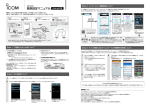



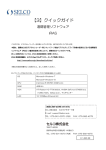
![取扱説明書[第1版] - 121ware.com](http://vs1.manualzilla.com/store/data/006530992_2-eabb5b985c45de6073b1fbe74bd722de-150x150.png)